Kaip konfigūruoti ir pradėti dirbti su Synology NAS

"Synology" siūlo labai patogią prie tinklo prijungtą saugyklą (NAS) įrenginio veikimą, tačiau tai nereiškia, kad ją išpakuosite ir paleiskite yra būtent vieno paspaudimo reikalas.
Kas yra Synology NAS?
"Synology" yra 2000 m. Įkurta kompanija, kuri specializuojasi tinklo veikloje. Pritvirtintos saugyklos (NAS) įrenginiai. NAS, paprasčiausiai įdėti, yra kompiuteris, optimizuotas duomenims saugoti, dažnai su papildoma funkcija sluoksniuotos viršuje. "Synology" turi dvi pagrindines produktų linijas - "DiskStation" ir "RackStation", kurių pirmoji skirta namų vartotojams ir mažoms įstaigoms, o pastaroji skirta didesnėms komercinėms aplinkoms.
"DiskStation" modeliai yra vienodo modelio dydžio (nuo maždaug 150 USD ), kurie siūlo nepakartojamą vietą jūsų duomenų saugojimui iki pat didesnių modelių, kurie palaiko 12 diskų (pradedant nuo maždaug 1000 +), palaikydami išplėstinį daugialypių diskų dubliavimą ir netgi plečiant pagalbines disko sekcijas. Tarp dviejų dydžio spektro galų jie gali efektyviai padengti namų naudotojų poreikius, susijusius su "Man reikia sugrąžinti mano šeimos nuotraukas", minios į "Man reikia sukurti visą internetą" minios.
"DiskStation" modeliai ateiti su "Linux" pagrįstos operacinės sistemos, žinomos kaip "DiskStation Manager". DiskStation Manager turi labai intuityvią žiniatinklio sąsają, kuri atrodo, kad naudojate stalinį kompiuterį, lengvai suprantamą piktogramas, gerai išdėstytus meniu ir gausius pagalbos failus. Be pagrindinių NAS funkcijų, tokių kaip failų valdymas, galite pridėti daugybę pritaikytų papildinių, kurie tvarko tokius dalykus kaip šeimos nuotraukų tvarkymas, torrentų failai ir viskas tarp jų. Galutinis rezultatas yra daugiafunkcis įrenginys, galintis atlikti visą dydžio kompiuterio užduotis, bet be energijos suvartojimo. (Net jautienos "DiskStation" modeliai sunaudoja mažiau nei pusę to, kas būtų stalinis kompiuteris ar pilno dydžio namų serveris.)
Pažiūrėkime į "Synology DS916 +", keturių įlankos modelį, kuriame yra daug saugyklų ir daug atminties, ir perdirbimo galia (įskaitant "on-the-fly" vaizdo perkodavimą namų srautams pritaikytas programas). Tai puikus modelis, pademonstruojantis sąrankos procesą, nes sportuoja papildomus prievadus ir tokius, kuriuos galima rasti didesniuose modeliuose, tačiau vis tiek turi tą pačią operacinę sistemą, kuri yra visuose "DiskStation" modeliuose.
Fizinė sąranka: užpildyti, įjungti, įkelti, ir mėgaukitės tyla
"Synology NAS" tiekiamas su maitinimo kabeliu, "Ethernet" kabeliu, diskų montavimo varžtais ir, jei turite aukštesnio galo modelį, taip pat gali būti karšto keitimo pavaros laužtuvų dėklai, o antrasis Ethernet kabelis (aukščiausios klasės "DiskStations" palaiko dvigubą tinklo plokštę, kad padidėtų tinklo pralaidumas). Prieš pradėdami žiūrėti į faktinį įrenginį ir kaip jį užpildyti, pakalbėkime apie disko pasirinkimą.
"Kietieji diskai" pasirinkimas
Norint optimaliai išbandyti "NAS", rekomenduojame pradėti nuo naujų diskų, kurių didžiausias jūsų biudžeto dydis leis. Mūsų tikslams mes naudosime 8TB "Western Digital Red" įrenginius, kurie specialiai skirti NAS naudojimui, kai operacija yra suprojektuota visą parą, esant nedidelei erdvei. Nepaisant to, kad jūs naudojate kietąjį diską, jūs pageidaujate bent jau išvengti biudžeto ar stalinių įrenginių ir laikytis serverio / NAS disko.
Jei ketinate apsvarstyti, kokio dydžio diskai naudojami (ar maišymo poveikis skirtingų dydžių diskai), mes labai rekomenduojame "Synology" lengvai naudoti drag-and-drop RAID skaičiuoklė, kad padėtume išnagrinėti, kaip įvairūs variklių deriniai duoda skirtingą naudingos vietos kiekį.
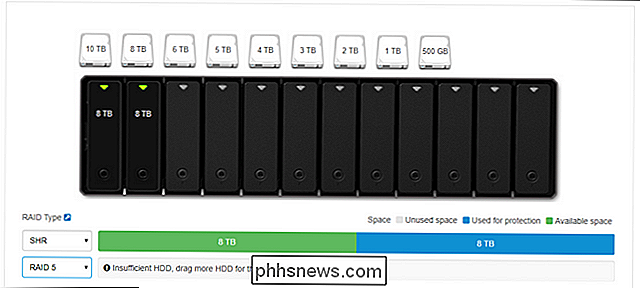
SUSIJĘS: Kaip naudoti daugialypius diskus sąmoningai: įvadas į RAID
"Synology" naudoja pasirinktinį RAID nustatymą, vadinamą "Synology Hybrid RAID (SHR)", kaip pasirinktą parinktį, pateiktą ekrano kopijoje, sukurtai siekiant išlaikyti jūsų diskų nereikalingumą. Tai reiškia, kad jums reikės daugiau diskų, bet jei nepavyks, jūs neprarasite jokių duomenų, nes jis bus atspindėtas kitame diske. Daugiau apie RAID galite sužinoti čia, jei to nesate susipažinę.
Net jei esate susipažinę su pagrindine RAID terminologija, jūs, greičiausiai, nesate susipažinę su Synolgy "Hybrid RAID" sąranka, jei anksčiau nenaudojote "Synology" produktų. Tai puikus pasirinkimas beveik kiekvienam vartotojų scenarijui. Jis suteikia daugiau lankstumo nei tradicinis RAID, ateityje jį lengviau išplėsti, jei jį naudosite, ir radikaliai efektyviau naudoti vietos diske, kai diske nėra puikiai suderintų diskų. Neatsižvelgiate į mūsų žodžius, jei norėtumėte pasinerti į techninį SHR ir RAID suskaidymą, galite jį perskaityti čia.
Diskų pridėjimas
Pažvelkime į bylą su nuimamas dangtelis, tada palikite (ir užpildykite) diską. Norėdami pašalinti veidrodinę plokštę, tiesiog jį išstumkite iš NAS korpuso. Plokštė laikoma tvirtais guminiais pirštais (sukurta tam, kad būtų galima tylėti vibraciją), ir turėtų lengvai atsikratyti pirmąja liepsna.

Pastaba: kiekvieno pavaros skyriaus viršutinės dalies lentelės. Tiesiog stumkite kortelę švelniai aukštyn ir nuleiskite dėklą. Nors ant visų modelių yra pritvirtintų drožlių varžtai (kai kuriuose ekonomiškesniuose "Synology" linijos modeliuose nėra diskų dėklų ir reikia tiesiogiai sumontuoti pavarą varžtais), jų nereikia naudoti ant karšto keitimo dėklų . Nors jūs galite tai padaryti, jei jūs tikrai pasirenkate savo būdus, daug lengviau naudoti standius diskus jų dėkluose be varžtų, švelniai patraukdami šonines apsaugas (žr. Toliau), stumdami kietąjį diską į dėklą ir tada nuimkite šonines apsaugas atgal į vietą. (Vienintelė išimtis, kai varžtai naudojami karšto keitimo dėkluose, yra su 2,5 "diskų naudojimu. Turite prisukti varžtus, kad jie nebūtų slenkantys.)

Kietieji diskai laikomi labai tvirtai Dėl dėklų šonuose esančių guminių membranų ir sunkaus kontakto tarp diskų ir dėklo stygių (dėl guminio buferio) atliekamas nuostabus darbas, sumažinantis vibraciją. Pakėlus visus jūsų įrenginius, nuvilkite juos atgal į NAS.
Kur talpinti savo NAS
Naudodamiesi NAS įrenginiais, laikas pažiūrėti į NAS nugarą, kad pamatytumėte, kur viskas bus prijungtas, ir trumpai kalbėkite apie tai, kur būsite

Šiame konkrečiame modelyje rasite maitinimo lizdą, du LAN prievadus, eSATA prievadą, du USB prievadus (kuriuos galima naudoti tiek saugojimo plėtrai, tiek atsarginei kopijavimui). taip pat naudoti "Synology" kaip spausdinimo serverį) ir, žinoma, aušinimo ventiliatoriai. Kodėl du LAN prievadai didesniam įmokų modeliui? Jei naudojate "usi" Ng tie modeliai didelės paklausos aplinkoje (pvz., jūsų "Synology" yra didelės šeimos ar organizacijos failų serveris, kuris tuo pačiu metu gauna prieigą prie NAS), todėl galite naudoti abiejų LAN jungčių didelę našumo našumą. Šios rūšies susitarimas išryškėja tuomet, kai keli žmonės iš karto siunčia didelės raiškos vaizdo įrašus, bet yra mažiau svarbūs, jei esate vienintelis transliacijos vaizdo įrašas į vieną paskirties vietą.
Atsižvelgdami į tai, turėtume pasikalbėti apie NAS vietą. Visur, kur įdėtumėte NAS, idealiai turėtų būti jūsų namų vėsesnė zona (pirmame aukšte ir rūsiuose yra puiki, patvarių mansardinių patalpų nėra), užtikrinančiais griežtą prieigą prie jūsų maršrutizatoriaus arba tinklo jungiklio. Jei esate daugiausia bevielis namų ūkis, tai reiškia, kad galite apsiriboti savo NAS įrengimu visur, kur įdiegtas maršrutizatorius.
Pirmoji įkrovos sąranka: jūsų NAS konfigūravimas
Kai radote reikiamą vietą jūsų NAS ir prijungtas visas, laikas pasiimti pirmą kartą. Skirtingai nuo tradicinio kompiuterio, nebus pridėta pelės, klaviatūros ir monitoriaus. Kai paspausite maitinimo mygtuką, jis greitai įsijungs ir tada sėdės ten (nesijaudinkite, jei negirdite dalyko, mes negalime išgirsti mūsų įrenginyje esančių gerbėjų, nebent turime ausį keletą colių iš jo nugaros).
Įjungę įrenginį, eikite į bet kurį kompiuterį, esantį jūsų vietiniame tinkle (Ethernet arba "Wi-Fi" ryšys yra gerai, jei jis yra toje pačioje tinkle kaip NAS). Atidarykite savo žiniatinklio naršyklę ir eikite į //find.synology.com, tai parodys žemiau esantį paleidimo vedlį "Web Assistant". Spustelėkite "Prisijungti", kad pradėtumėte "Synology NAS" konfigūravimo procesą.

Pirmasis žingsnis yra vardas jūsų serverio ir administravimo paskyros sukūrimas. Šiame žingsnyje yra keletas dalykų, kuriuos reikia apsvarstyti. FIrst, jūsų serverio pavadinimas yra tai, kaip jūsų NAS bus rodomas jūsų tinkle ir bus įtrauktas į įvairias programas. Kompaktiškas pavadinimas, kurį lengva įvesti kaip, pavyzdžiui, "blackbox" arba "diskstation", yra pageidautinas ilgesniems pavadinimams su užrašais "Miltons Magic Download Fun Time Box".
Jūsų vartotojo vardas ir slaptažodis gali būti viskas, ko norite. bet čia yra "pro" patarimas "Windows" vartotojams: jei jūs sukursite savo NAS administratoriaus paskyros naudotojo vardą ir slaptažodį tą patį, kaip ir jūsų "Windows" kompiuterio naudotojo vardą bei slaptažodį, galėsite vientisai pasiekti visas NAS tinklo akcijas iš savo "Windows" kompiuterio, neįvesdami slaptažodžio ar vartotojo vardo.
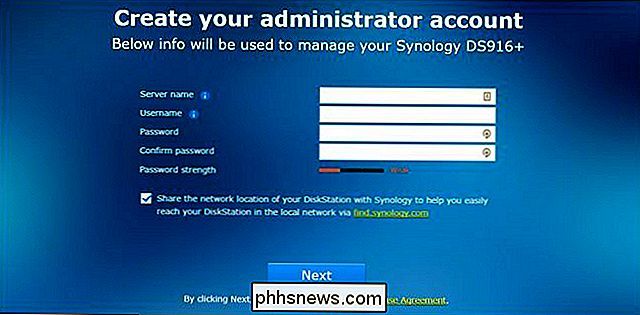
Kitame žingsnyje galite sukurti "Synology" paskyrą ir greito prisijungimo ID. Šis veiksmas nėra būtinas, bet , jei planuojate bet kokiu tikslu pasiekti savo "Synology NAS" už jūsų tinklo ribų (ir yra įvairių priežasčių, dėl kurių galbūt norėsite tai padaryti, pvz., Prieiti prie failų esant toli nuo namų , atsarginių nuotraukų kopijavimas arba dalijimasis failais su draugais), tai yra patogus būdas vėliau ištrinti konfigūracijos nustatymus. "QuickConnect" yra "Synology" nemokama dinaminė DNS paslauga, kurią galite naudoti su "NAS-DNS", kuri leidžia visada surinkti namus į NAS naudodami lengvai įsimenamus adresus, pvz., //quickconnect.to/ savo NAM vardą vietoj namų IP adresas.
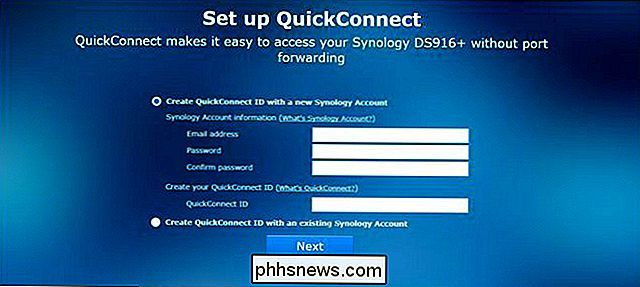
Nustačius (arba praleidžiant) greito prisijungimo veiksmą, būsite paraginti įdiegti keletą pagrindinių programų paketų. Taip pat galite praleisti šį žingsnį ir pasirinkti juos vieną po kito, tačiau, atsižvelgiant į pagrindinių paketų naudingumą, siūlome juos visus įdiegti (kai įdiegta, jie užima mažą vietos kiekį.)
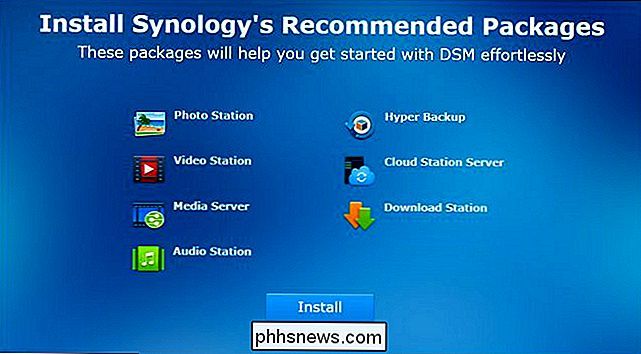
Kai įdiegsite (arba praleiskite ), baigsite pagrindinį sąrankos procesą ir vedlys bus uždarytas.
"DiskStation Manager": pagrindai
"Pasibaigus šiam žingsniui jums bus paraginti labai trumpai aplankyti" DiskStation Manager " sąsaja Pažvelkime į kelias iš šių pagrindinių sričių dabar. Štai kaip atrodo "DiskStation" tvarkyklės "darbalaukis". Viršutiniame dešiniajame kampe yra prieigos prie programų su nuorodomis ir meniu sistema, pranešimai viršutiniame dešiniajame kampe ir sistemos sveikatos ir išteklių stebėjimo priemonė.
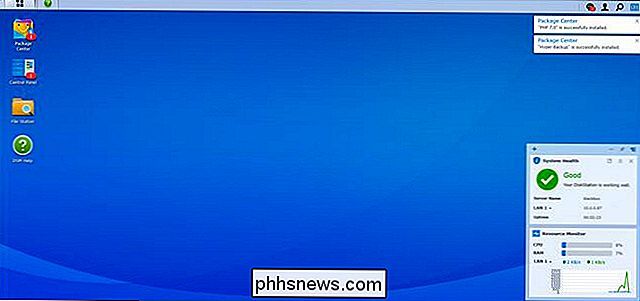
Kairėje pusėje yra pagrindinis meniu ir darbalaukio nuorodos. Ekrano viršuje esantis mygtukas "Paleistis" panašus į visas programas, tačiau tiesiai darbalaukyje galite tiesiogiai pasiekti keturias dažnai naudojamas programas: "Package Center", "Control Panel", "File Station" ir "DSM Help", kaip parodyta toliau.
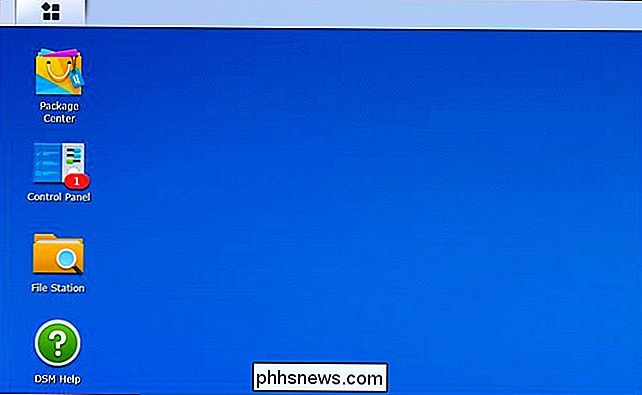
Paketų centras yra kur jūs galite įdiegti, atnaujinti ir pašalinti programas. Jei matote pranešimus iš "Package Center", tai reiškia, kad reikia atnaujinti vieną ar daugiau jūsų įdiegtų programų.
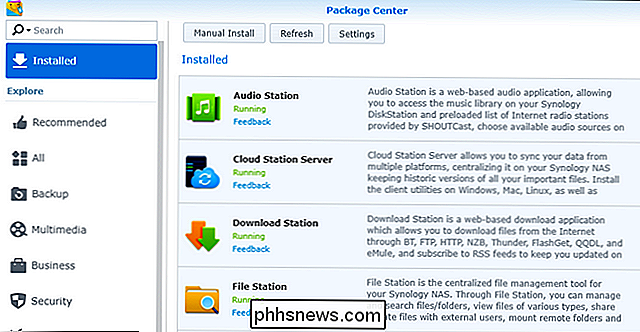
Failų stotis yra failų tvarkytuvė, kuri leidžia lengvai kurti ir naršyti aplankus NAS, palaikydama manipuliavimą failais (pvz., supjaustyti, įklijuoti, perkelti ir ištrinti), sukurtas dešiniuoju pelės klavišo kontekstiniu meniu.
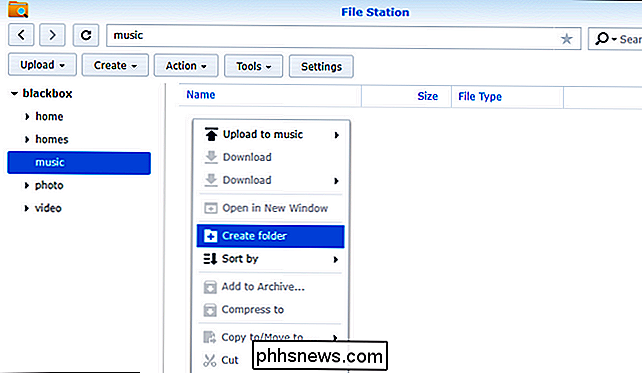
Valdymo skydas yra panašus į kitų operacinių sistemų valdymo skydą ir apima viską nuo tinklo konfigūravimo iki grupių valdymo. Valdymo skydas yra puikus paskutinis paleidimo sąrankos sustabdymas, nes tai leidžia mums parodyti, kaip atnaujinti savo NAS operacinę sistemą prieš siunčiant ją žaisti su juo. Kai atidarysite valdymo skydą spustelėdami ją, spustelėkite piktogramą "Atnaujinti ir atkurti" "Sistemos" skiltyje.
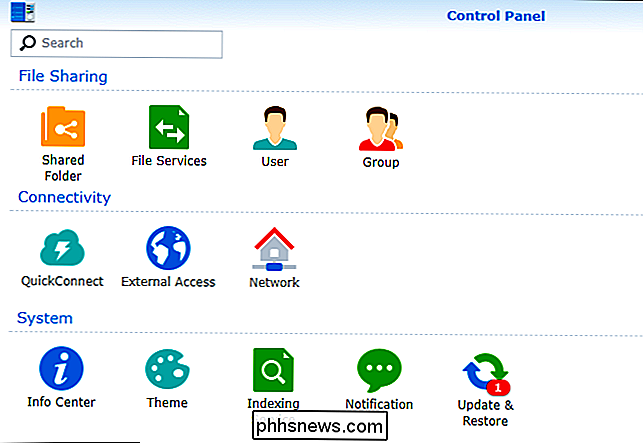
Čia rasite visus galimus esminius naujinius. Spustelėkite "Atsisiųsti", kad sugautumėte atnaujinimą, tada spustelėkite "Install" ("Įdiegti").
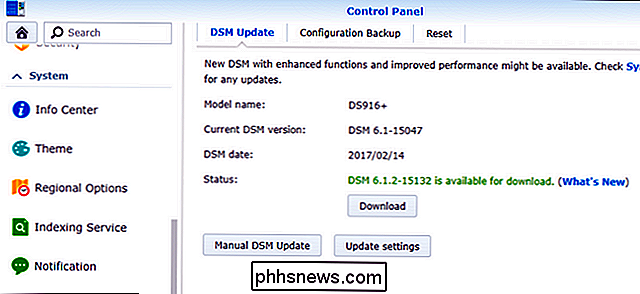
"NAS" bus paleistas iš naujo ir paleidžiama naujausia "DiskStation Manager" versija.
Kas Dabar?
Šiuo metu turite naują "Synology NAS" ir veikia. Galite paklausti savęs "Bet kokia yra disko konfigūracija? Formatavimas? Tinklo akcijos? Kodėl mes to nenustatome? "Na, mes nenustatome, nes" DiskStation Manager "automatiškai nustato jį fone. Atsižvelgiant į diskų, įterptų per pradinę sąranką, skaičių, NAS automatiškai parenka optimalią šio disko konfigūraciją, kad maksimaliai padidintų jūsų saugojimo potencialą (vis tiek išsaugant RAID). Galite pereiti į nustatymų meniu ir nuversti su konfigūracija, kad skirtumėte diskelius skirtingai, tačiau jei to neturėsite labai reikės, rekomenduojame laikytis numatytojo optimizuoto erdvės / atleidimo iš darbo.
Be to, jau yra tinklo akcijos, nustatytos kaip jūsų numatytojo vartotojo sąskaita. Be to, jei įdiegėte programų paketus, jau yra numatytųjų katalogų daugeliui tų paketų. Galite naršyti šiuos katalogus programoje "File Station", matytoje ankstesniame "Tutorial" skyriuje, arba tiesiog nukreipdami "File Explorer" savo kompiuteryje į tinklo akcijos pavadinimą. Mes pavadinome savo "Synology NAS" "blackbox", taigi ji yra prieinama "\ blackbox " sistemoje "Windows", kaip parodyta žemiau.
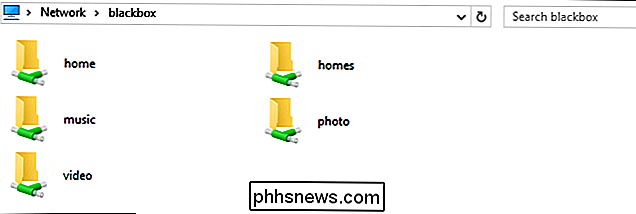
Naudodamiesi šia pagrindine sąranka, nesvarbu, kokiu būdu esate pasiruošę naudoti, esate pasiruošę pradėti tyrinėti įdiegtus paketus Paketų centre (ir turimose pakuotėse), taip pat užpildykite turimą saugyklą su visomis atsarginėmis kopijomis.

Kaip keisti mastelį skirtingiems monitoriams "Windows 10"
"Windows" neveikia geriausio skenavimo funkcijos naudojant didelės skiriamosios gebos monitorius. O jei turite kelis monitorius su skirtingais pikselių tankiais, viskas gali būti dar labiau paini. Laimei, "Windows 10" turi nustatymus, kurie gali padėti. Pasakykite, kad jūsų nešiojamasis kompiuteris yra labai didelės skiriamosios gebos ir reikalauja mastelio, kad piktogramos ir tekstas atrodytų mažai.

Kaip priversti bet kurią "Android" programą į visą ekraną įkvepiantį režimą (be šaknų)
"Google" 2012 m. Išleido "Android" versiją "Chrome" ir niekada nerizikavo jo visiško ekrano režimo. Jei esate pavargę laukti savo mėgstamos "Android" programos, kad galėtumėte pasiūlyti visą ekraną, galite tai padaryti patys naudodamiesi "Immersive Mode". Prisijunkite prie "Google", buvau tiesiog prašęs jus daugelį metų!



